Știați că puteți să navigați pe YouTube și fără a folosi mouse-ul? Fie că aveți probleme cu acesta, sau preferați tastatura, vă prezentăm o serie de scurtături care să vă facă viața mai ușoară, atunci când folosiți calculatorul.
Pentru a putea folosi aceste scurtături, video-ul pe care îl vizionați trebuie să fie selectat în fereastra browser-ului.
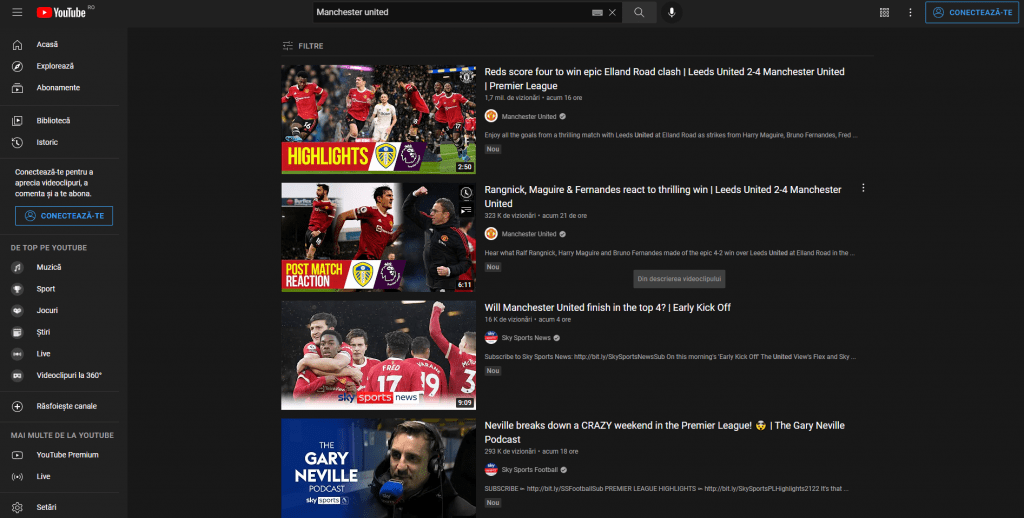
- Puteți apăsa Spacebar sau tasta K pentru a pune pauză sau porni un video. Dacă tineți apăsate aceste taste în timpul playback-ului, puteți rula clipul în slow motion.
- Apăsați tasta 0 sau Home pentru a merge la începutului unui clip.
- Tasta End vă duce la finalul clipului. Dacă vizionați un YouTube playlist, veți trece la următorul video.
- Dacă vreți să vă deplasați într-un video în reprize de 5 secunde, folosiți săgețile de pe tastatură. Săgeata stânga vă duce 5 secunde înapoi, iar dreapta 5 secunde înainte. Pentru a sări în față sau spate 10 secunde, folosiți tastele L și J.
- Tastele numerice vă plasează pe un procentaj al lungimii clipurilor. Tasta 1 la 10%, tasta 3 la 30%, tasta 4 la 40%, etc.
- Pentru a mări viteza de playback pe YouTube, tineți apăsată tasta Shift și apăsați tasta . (punct).
Pentru a reduce viteza, tineți Shift și apăsați pe tasta , (virgulă). - Tasta F schimbă între modul Full Screen și normal. Tasta T este folosită pentru Theater Mode.
- Dacă un video are subtitrări disponibile, le puteți activa sau dezactiva cu tasta C.
- Când sunteți în modul Full Screen, tastele sus și jos reglează volumul.
- Tasta M poate fi folosită pentru a reduce volumul la 0.